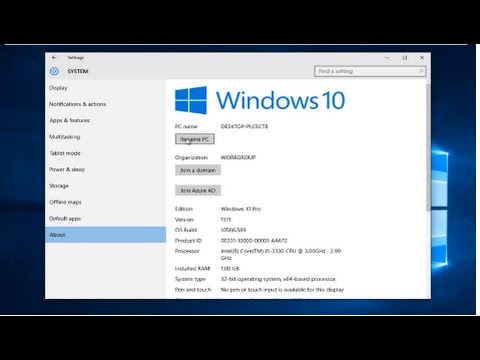Apples iMessage er en brugervenlig app, som mange iPhone -ejere bruger til at kommunikere. Det er dog ikke den lettest tilpassede app. På trods af det har du et par tilgængelige muligheder, hvis du gerne vil tilpasse farverne på meddelelsesboblerne i iMessage. Denne artikel forklarer disse muligheder og de trin, du skal tage for at tilpasse iMessage -appen.
Trin
Metode 1 af 2: Ændring af iMessage -farve med en ekstra app

Trin 1. Klik på ikonet App Store på din iPhone -startskærm
Hvis du i øjeblikket er i et andet program, skal du trykke på startknappen for at vende tilbage til startskærmen og derefter finde ikonet der.

Trin 2. Vælg søgemuligheden i bunden
Søgemuligheden bruger et forstørrelsesglasikon. Som nævnt er denne mulighed i de fleste versioner af iOS placeret i bunden af skærmen på hovedsiden i App Store, men der er nogle forskelle i hver version af operativsystemet.

Trin 3. Søg efter en app, der kan oprette forskellige meddelelsesbilleder
Alle de apps, der findes i App Store, ændrer faktisk ikke iMessage -indstillinger. I stedet opretter de billeder af de ord, du gerne vil sende (med hvilken skrifttype, stil eller farve du vælger) og giver dig mulighed for at indsætte billedet i en meddelelsesboks.
- Der er en række sådanne appindstillinger, herunder farvetekst og farve dine meddelelser. Alle fungerer næsten identisk, og derfor er den primære forskel antallet og typerne af skrifttyper, baggrunde og farver, du kan bruge.
- Hvis du gerne vil se en komplet liste over muligheder, skal du skrive "farve iMessage" i søgeforesvarelseslinjen og derefter klikke på "Søg". Der skal vises en række applikationer, der er specielt designet til at oprette iMessage -tekstbobler i din valgte stil.

Trin 4. Vælg et program
Rul gennem apps, f.eks. Farvetekstbeskeder, farvebeskeder Pro og farvetekst til iMessage. Nogle af apps på listen er gratis, og andre koster cirka $ 0,99.
- Læs anmeldelserne for apps. Der er nogle apps, der indeholder fejl eller ikke længere fungerer med nuværende versioner af iMessages.
- Se efter de funktioner, du ønsker. De fleste applikationer vil indeholde prøvebilleder af de ændringer, de kan levere. Se efter dem, der bedst passer til den stil, du leder efter.

Trin 5. Tryk på "Installer"
Du skal muligvis indtaste dit Apple ID, hvis du ikke for nylig har gjort det.

Trin 6. Åbn appen
Du kan vælge "Åbn", når appen er installeret for at finde ikonet på hovedskærmen.

Trin 7. Lav en tilpasset tekstbesked
Brug de forskellige menuindstillinger til at oprette en billedfil, der passer dig.
- I "Farv dine meddelelser" vil du se tre muligheder midt på skærmen: den første er en forudindstillet tekststil med baggrund, den anden giver dig mulighed for at ændre farven på teksten eller baggrunden (eller begge), og tredje giver dig mulighed for at ændre skrifttypen. Hvis du trykker på en af disse muligheder, vises en liste over mønstre, farver eller skrifttyper på den nederste halvdel af din skærm. Når du har valgt de ønskede indstillinger, skal du skrive teksten til den besked, du gerne vil sende.
- Hvis du bruger "Farvetekst", vises seks ikoner med følgende titler på skærmen, efter at du har åbnet appen: Farvede bobler, teksturerede bobler, farvet tekst, glødende tekst, kursiv tekst, spøgelsestekst. Tryk på den valgmulighed, du ønsker, og rul derefter gennem de variationer, der vises i rækken, der vises langs midten af din skærm. Tryk på den stil eller farve, du ønsker, og indtast derefter din tekst.

Trin 8. Kopier, indsæt og send det billede, du har oprettet
For alle de tilgængelige apps skal du manuelt flytte billedfilen til iMessage -appen.
- Hvis du bruger "Farv dine meddelelser", skal du skrive din besked færdig og trykke på "Send" -knappen. Der vises instruktioner, der informerer dig om, at appen har kopieret billedet til udklipsholderen og fortæller dig, hvordan du sender det. Tryk på "Fortsæt". Programmet flytter til baggrunden, og du kan åbne iMessage. Find den relevante kontaktperson, og hold derefter din finger i meddelelsesboksen, indtil ikonet "indsæt" vises. Tryk på det, og send derefter billedet.
- I "Farve -tekst" skal du efter oprettelse af billedet trykke på knappen med ordene "Klik her for at sende tekstbeskeden." Der vises et vindue, der informerer dig om, at filen er blevet kopieret til udklipsholderen. Tryk på ok, og tryk derefter på knappen Hjem. Åbn iMessage, og find den relevante kontaktperson. Hold fingeren på meddelelsesboksen, indtil ikonet "indsæt" vises, tryk på det, og send derefter billedet som en besked.
Metode 2 af 2: Ændring af iMessage -farve ved at jailbreake din telefon

Trin 1. Forstå, hvad det vil sige at jailbreak din iPhone
I forbindelse med iPhone -fællesskabet betyder jailbreaking at fjerne de mange begrænsninger, Apple har implanteret i iOS. For dem, der er meget engagerede i at have en iPhone, der kan tilpasses, er dette måske en af de bedste muligheder. Det er dog ikke for alle.
- Kontroller, om jailbreaking din iPhone annullerer garantien. Medmindre du er meget erfaren med jailbreaking, kan du vente med at jailbreak din iPhone, indtil Apples garanti udløber 1 år efter købet.
- Apple har forsøgt at skabe et miljø, der-fordi det er stærkt reguleret-er sikkert for stort set alle brugere. Du behøver ikke bekymre dig om malware eller svindel, som du ville gøre uden den beskyttelse, der følger af Apple -begrænsninger.

Trin 2. Opdater programmer, og gem dine filer
Sørg for at have en sikkerhedskopi af dine filer, før du foretager en ændring, bare hvis der sker noget dårligt.
- Opdater iTunes til den nyeste version.
- Sikkerhedskopier din iPhone på iTunes og/eller ved brug af en sky.
- Vælg et jailbreak -program. Programmer som RedSn0w eller RageBreak er muligheder. Du bør undersøge de nyeste og bedste programmer til jailbreaking din iPhone -model. Der er en række muligheder derude, men det kan være svært at afgøre, hvad der er bedst, medmindre du kender folk, der har haft succes med et bestemt program. Disse er trods alt ikke Apple-godkendte programmer og er derfor ikke blevet professionelt undersøgt.
- Mange af disse programmer opdateres til at fungere på bestemte versioner af iOS og ikke på senere sorter (ofte fordi Apple bevidst ændrer operativsystemet for at forhindre jailbreaks). Det er meget almindeligt, at for eksempel et program kan fungere på iOS 8.1.1, men ikke 8.1.2. Der bør være tilgængelig information om, hvad programmet kan og ikke må.

Trin 3. Installer jailbreak -programmet
Du bliver faktisk nødt til at downloade filen til en separat computer for at fuldføre jailbreak -processen.
- Download et jailbreak -program på din computer.
- Installer programmet på din computer. Husk, det kan give dig en adgangskode til senere brug. Optag det og hold det lige ved hånden.
- Download den nyeste iOS -firmware. Du kan finde firmwarefilen [iphonehacks.com/download-iphone-ios-firmware her]. Når du kører jailbreak -programmet som administrator, skal du vælge denne firmwarefil.

Trin 4. Sørg for, at computeren og iPhone er forberedt på at blive linket
Kontroller, at din telefon og computer er forbundet til den samme trådløse forbindelse.

Trin 5. Afslut jailbreak -processen
- Placer iPhone i tilstanden firmwareopgradering (DFU). (Hvis du vil sætte iPhone i DFU -tilstand, skal du holde tænd / sluk -knappen nede i 3 sekunder. Hold derefter Home -knappen nede med tænd / sluk -knappen i 10 sekunder. Slip tænd / sluk -knappen, mens du holder Home -knappen nede.) Sluk for telefon og slut den til computeren. Derefter vil du forberede dig på at placere de programmer, du lige har downloadet på iPhone.
- Jailbreak -programmet skal aktiveres på din iPhone. Slip startknappen på telefonen. Vent på, at iPhone genstarter.
- Når jailbreak -bindingen er aktiveret, bliver du bedt om at placere den i DFU -tilstand igen. Din iPhone skal muligvis genstarte et par gange.
- Find den IP -adresse, din iPhone bruger. Det er angivet i appen Indstillinger i Wi-Fi-området.
- Start terminalen på din computer. Indtast følgende kommando: "ssh root@." (Indtast din iPhones IP -adresse mellem parenteserne).
- Skriv den adgangskode, du fik, da du installerede jailbreak -programmet.

Trin 6. Installer Cydia (hvis relevant)
Cydia er et program, der giver dig mulighed for at downloade nye programmer til din iPhone efter jailbreak. Nogle jailbreak -programmer installerer Cydia automatisk, og det er derfor ikke nødvendigt at installere det separat.

Trin 7. Genstart iPhone
Du skal have en Cydia -app på din startskærm.

Trin 8. Start Cydia
Søg efter et program, der giver dig mulighed for at tilpasse væsentlige dele af iPhone -grænsefladen, f.eks. Tekst eller iMessage -farver. To af de mest almindelige muligheder er Winterboard og Dreamboard, men andre findes også. Installer det på din iPhone. En ny app skal vises på din startskærm.

Trin 9. Vælg ikonet for den nye tilpasningsapp på din startskærm
Marker markeringen ud for de meddelelsesboblefarver, du vil bruge. Der er en række farver, du kan bruge til udgående og indgående beskeder.